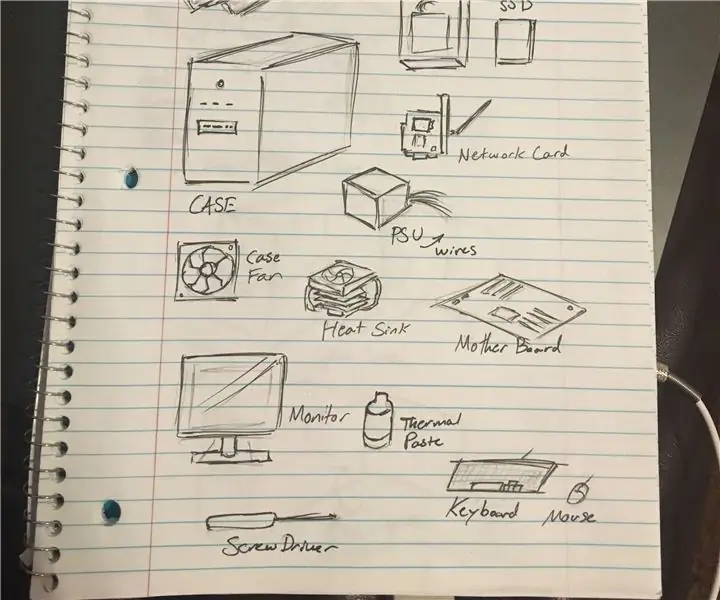
Inhoudsopgave:
- Auteur John Day [email protected].
- Public 2024-01-30 11:17.
- Laatst gewijzigd 2025-01-23 15:01.
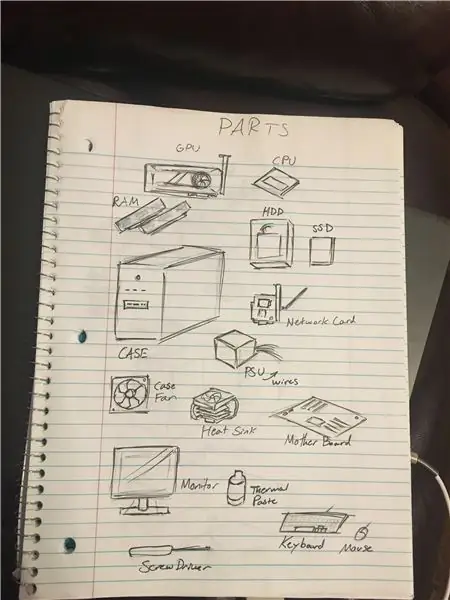
Invoering
We gaan door deze instructieset om te leren hoe u een personal computer kunt bouwen. Deze instructies zijn een algemene uitleg over waar u specifieke componenten moet plaatsen, dus u zou onderdelen al moeten hebben gekozen en klaar om te monteren. Aan het einde van deze instructieset zou u een voltooide werkende pc moeten hebben die klaar is om te werken!
Lijst met onderdelen:
· RAM
· GPU
· PROCESSOR
· Geval
· PSU
· Netwerk kaart
· Monitor (bij voorkeur met HDMI-aansluitingen)
· Opslag (HDD/SSD)
· Moederbord
· Case-fans
· Koelpasta
· Schroevendraaier
· Stropdassen
· Besturingssysteemschijf (OS)
Stap 1: Moederbord monteren
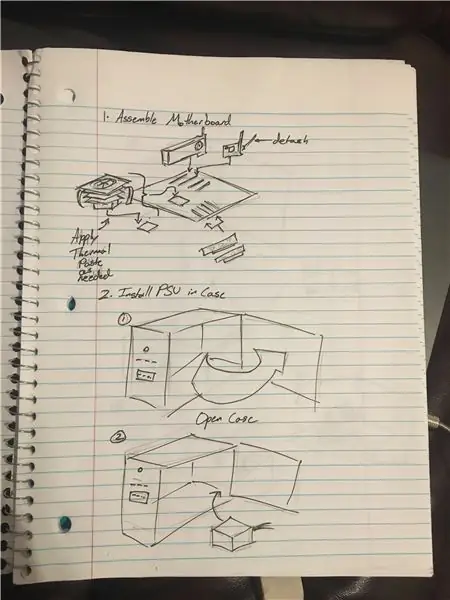
o Plaats de GPU in het juiste PCI-slot.
o Steek de netwerkkaart in het juiste PCI-slot. (Zorg ervoor dat u de antennes losmaakt voordat u de koffer plaatst)
o Plaats RAM in geheugenslots. Leg de geheugensticks in afwisselende volgorde, niet naast elkaar. Dit is een conventie om dual channel-geheugen te gebruiken. De computer zal werken als u zich niet aan deze conventie houdt, maar dit wordt niet aanbevolen.
o Plaats de CPU in de processorsocket.
o Installeer de heatsink bovenop de CPU, zorg ervoor dat u de koelpasta correct aanbrengt.
Stap 2: Installeer PSU
Installeer de voeding (PSU) in de behuizing. Gebruik een schroevendraaier om het op zijn plaats te bevestigen.
Stap 3: Installeer het geassembleerde moederbord
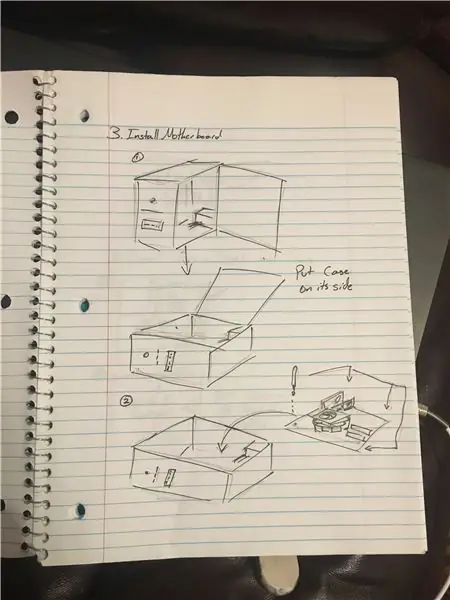
Installeer het voltooide moederbord in de behuizing
Stap 4: Sluit de draden aan
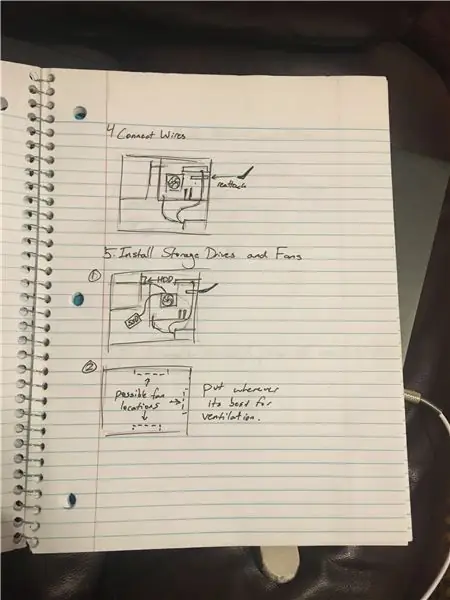
Sluit de juiste stroomkabels van de PSU aan op de verschillende componenten in de computer (verschillende GPU's gebruiken verschillende stroomkabels, sommige hebben helemaal geen kabel nodig en gebruiken stroom rechtstreeks van het moederbord).
Stap 5: installeer opslagstations en ventilatoren
Installeer opslagschijven (HDD of SSD) en sluit de juiste kabels van de schijven aan op het moederbord
Bevestig ventilatoren aan de ventilatiezijden van de behuizing.
Stap 6: Monitor, toetsenbord en muis aansluiten
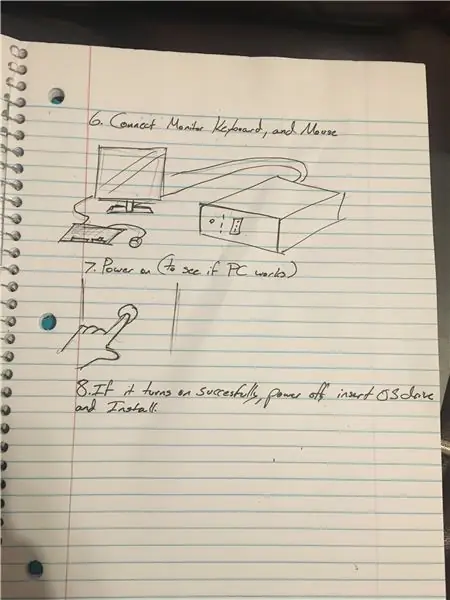
Sluit Monitor aan via de videopoort. (HDMI of VGA enz.)
Sluit toetsenbord en muis aan op de USB-poorten.
Stap 7: Zet de pc aan
Zet de computer aan om te zien of deze werkt. Als dit het geval is, schakelt u het uit en gaat u verder met de volgende stap.
Stap 8: OS installeren
Plaats het OS-station en zet de pc aan. Volg de instructies op de monitor om het besturingssysteem te installeren.
Stap 9: Conclusie
Nadat je je besturingssysteem hebt ingesteld, zou je je pc moeten kunnen gaan gebruiken en, afhankelijk van je onderdelen, kun je beginnen met streamen, videogames spelen, video's bewerken of wat je ook maar in gedachten hebt!
Aanbevolen:
Een USB-hub maken van een oud toetsenbord ?♻: 3 stappen (met afbeeldingen)

Een USB-hub maken van een oud toetsenbord ?♻: As-Salaamu-Alaikum! Ik heb een oud toetsenbord dat niet in gebruik was en ook de toetsen waren een beetje defect. Dus besloot ik er iets aan te doen. Ik nam de printplaat en zette het om in "USB Hub".Het was gemakkelijk
(2) Beginnen met het maken van een spel - Een opstartscherm maken in Unity3D - Ajarnpa

(2) Beginnen met het maken van een spel - Een opstartscherm maken in Unity3D: In deze Instructable leert u hoe u een eenvoudig opstartscherm maakt in Unity3D. Eerst openen we Unity
Een Facebook-account maken op een computer: 9 stappen

Hoe maak je een Facebook-account aan op een computer: De eerste stap die nodig is om dit project uit te voeren is: zoek een computer met internettoegang
Een 3D-printergegevens maken van een behuizing voor een elektronische module door Blender. Ajarnpa

Een 3D-printergegevens maken van een behuizing voor elektronische module door Blender.: Je hebt ze nodig (voorbeeld dat ik heb gebruikt). 3D-printer (TEVO Tarantula) 2D-scanner (CanoScan LiDE 200) 3D-gegevenseditor (blender) 2D-gegevenseditor (Paint Shop Pro) https://neo-sahara.com/wp/case_make_blender
Een Bluetooth-adapter Pt.2 maken (een compatibele luidspreker maken): 16 stappen

Een Bluetooth-adapter Pt.2 maken (een compatibele luidspreker maken): in deze instructie laat ik u zien hoe u mijn Bluetooth-adapter kunt gebruiken om een oude luidspreker Bluetooth-compatibel te maken. * Als u mijn eerste instructie over "Maken nog niet hebt gelezen een Bluetooth-adapter" Ik raad u aan dit te doen voordat u doorgaat.C
